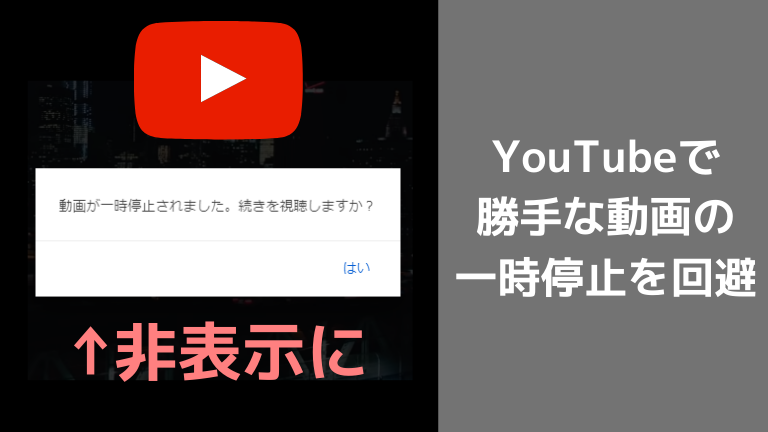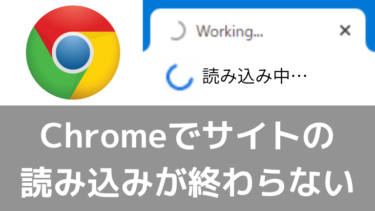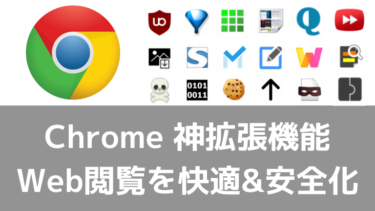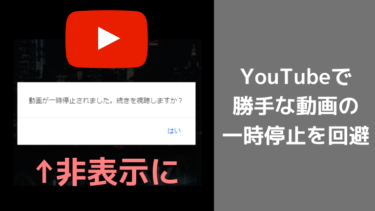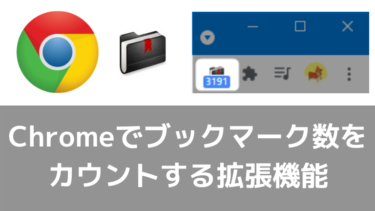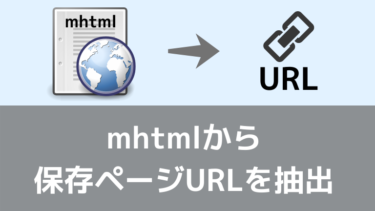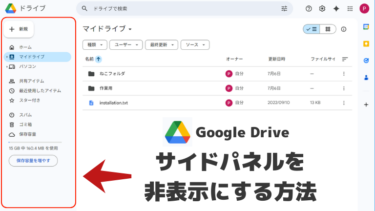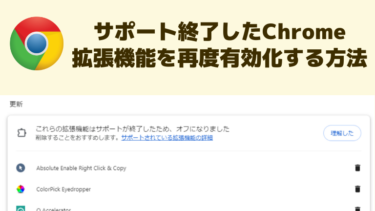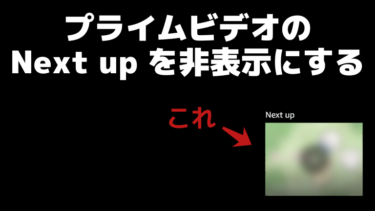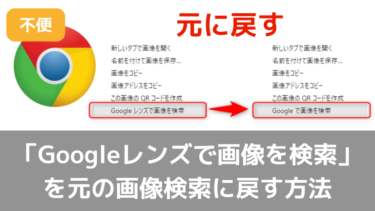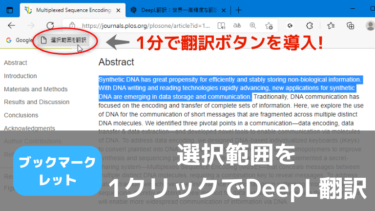PCでYouTube視聴時に「動画が一時停止されました。続きを視聴しますか?」と表示され再生が勝手に止まる問題。
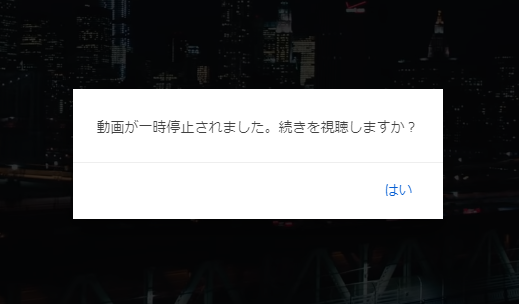
BGMとしてYouTube動画をバックグラウンドで再生している時にこのメッセージが表示されるとストレス…。
YouTubeの画面に戻って「はい」と押して再生を再開させる謎の手間がおだるいです。
この余計なメッセージを非表示にして動画が勝手に一時停止されないようにする方法を以下に記載します。
※「そんな方法は無いです。YouTube Premiumに加入してね」と誘導するおバカ記事ではないのでご安心ください。
① 拡張機能 YouTube NonStop で自動非表示化
方法
ブラウザ拡張機能「YouTube NonStop」をダウンロードすればYouTubeの一時停止メッセージを非表示にできます。
使用しているブラウザに合わせて、以下からダウンロードしてください。(どれなのかか分からなかったら、Chrome版のサイトに移動してください)
Chrome版
Kiss the annoying "Video paused. Continue watching?" confirm…
Firefox版
Download YouTube NonStop for Firefox. Tired of getting that …
Opera版
※OperaブラウザにChrome拡張機能をインストールできるアドオンをダウンロードしてから、上記のChrome版拡張機能をダウンロード
動作としては「動画が一時停止されました。続きを視聴しますか?」という確認メッセージが出た直後にメッセージが裏で自動クリックされ、動画が一時停止されるのを防ぐ仕様です。
※一時停止は避けられますが、確認メッセージが一瞬出るのは避けられないようです。
この拡張機能を入れておけばバックグラウンド再生時に煩わしい一時停止ポップアップが表示されることも無くなり便利です。
一時期YouTube側のサイト仕様変更により一時停止回避ができていなかった時期がありましたが、アプデされたことにより2021年4月現在は問題なく機能しています。
YouTubeだけでなくYouTube Musicでも同様に一時停止メッセージ非表示化に対応。
注意点
全般
- 拡張機能インストール直後は一時停止回避ができなかったという報告がレビューにあり。
→YouTube NonStop 導入後はYouTubeを表示しているタブを更新するか、Chrome自体を再起動すると良さそう - YouTube側のサイト仕様変更により今後再び使用できなくなる可能性あり。
※拡張機能の更新自体は2021年時点で継続されている
Firefox版の注意
Firefoxに YouTube NonStop をインストールするとメディアキーが使えなくなる場合があるそうです。(修正可能)
※メディアキー:お手持ちのキーボードにある「再生」キーや「前の曲/次の曲」キーなど。最近YouTubeは従来のショートカットキーだけでなくキーボード上のメディアキーからの操作にも対応した。
修正方法はこちら。
- アドレスバーに「about:config」と入力して移動
- 「注意して進んでください!」という警告画面にて「危険性を承知の上で使用する」ボタンをクリック
- 設定名の検索ボックスで「media.hardwaremediakeys.enabled」を検索し、設定値がもしfalseになっていたらtrueに変える
- 設定名の検索ボックスで「dom.media.mediasession.enabled」を検索し、設定値がもしfalseになっていたらtrueに変える
- Firefoxを再起動する
その他情報
この拡張機能はオープンソースソフトウェアであり、ソースコードがGithubのこちらのページで公開されています。
拡張機能の安全性を検証したい場合はそちらで確認できます。(バグ修正などに貢献することもできます。)
② 拡張機能 Tampermonkey にユーザースクリプトを追加して解決
※①の方法が使えない場合に代替手段として利用。
方法
使用しているブラウザに合わせて Tampermonkey を以下からダウンロードしてください。
Chrome版
Change the web at will with userscripts…
Firefox版
Firefox 向け Tampermonkey をダウンロード。Tampermonkey is the world's …
※Tampermonkeyは世界中の有志が作成した独自のスクリプトを追加することでWebサイトに機能を追加したり便利に改造したりできるようになる拡張機能です。
次にこちらのユーザースクリプトをTampermonkeyにダウンロードしてください。
そしてYouTubeを開いているタブを再読み込みすれば、以降「動画が一時停止されました。続きを視聴しますか?」による一時停止を回避できるようになります。
動作としては「動画が一時停止されました」ポップアップが表示されても動画再生が裏で止まらず動き続けるという感じになります。
つまりポップアップは表示されたままですが動画が一時停止されることはありません。
YouTube NonStop と少し仕様が異なりますがバックグラウンドで再生しているなら特に問題ないと思います。
注意点
Tampermonkeyの注意点
Tampermonkeyは比較的不安定な拡張機能です。時々この拡張機能が原因でChromeのサイト読み込みが激遅になることがあります。
その時は以下の方法で不調を修正してください。(この不調が理由でこちらを方法"②"とした)
Windows の Chromeブラウザで、直前までは何の問題もなくインターネットに接続できていたのに、突然読み込み中のままになってサイトに接続できなくなってしまう問題について、発生原因と解決策を記載しました。 症状 (読み込み中のまま)[…]
スクリプトの注意点
ブラウザのマルチメディアプレイヤーの一時停止ボタンが効かなくなるという既知の問題点(仕様)があります。
つまり、動画の勝手な一時停止を止めることができるかわりに、動画を本当に一時停止したくなったら直接そのタブまで行って動画を停止する必要があります。
(ブラウザのマルチメディアプレイヤーを使用していない場合は問題ない。ただメディアキーは使えなくなるかも(未検証) )
その他情報
ユーザースクリプトのソースコードがこちらのページで閲覧できます。
また同スクリプトはGithubでもソースコードが公開されています。
安全性を検証したい場合はどうぞ。(※私自身は確認していないので注意)
※え、スクリプトのソースコードに中国語コメント入ってるやん、大丈夫なん?(偏見) と感じた方、こちらのスクリプト開発者 jack850628 さんは台湾の方です!
(ユーザー名:奇幻 さん。本人twitterアカウント:https://twitter.com/2023cdaf978844e)
中国ではないですよ!!(ポリシー的に中国産プログラムの使用を望まない方でもご使用いただけます)
その他特記事項
実は旧デザインのYouTubeでは「動画が一時停止されました」メッセージが表示されることは無かったので、旧YouTubeに戻す拡張機能を使えば簡単にこのメッセージを非表示にできました。
ただし、現在は旧YouTubeのUIに戻せなくなった?みたいなのでその方法はもう使えないと思います。(まだ旧UIに戻せる手段って残っているのかな??)
ちなみに最近になって私の環境では (YouTube Premiumに加入していないにもかかわらず) バックグラウンド再生時にこのメッセージが表示されなくなりました。
拡張機能をOFFにしているのですがしばらく見かけていません。
いったいどういう条件でこのメッセージが表示されるのか…。謎多き迷惑メッセージです。。。
オススメ拡張機能!
今回紹介した拡張機能以外にも導入しておくと超絶便利なChrome拡張機能はたくさんあります!
ぜひダウンロードしてChromeを快適化してください。
Chromeに以下の拡張機能を追加するだけでWebサイト閲覧が物凄く快適になります! ネットを見る時に生じる無駄な時間を大幅に短縮できる上、不要なコンテンツや危険な広告までブロックしてネット閲覧の安全性と利便性を同時に向上させる優れた[…]